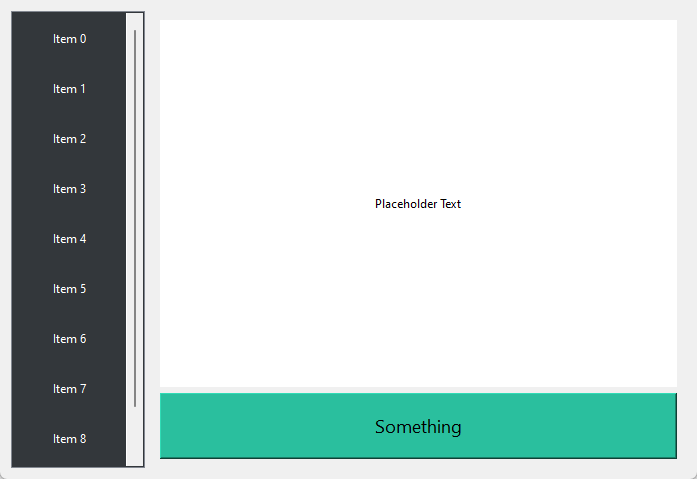移动端手机网站建设佛山网站营销推广
文章目录
- ref
- Widget类创建
- 样式化文件qss
- 引用样式并启动应用
ref
- Styling the Widgets Application - Qt for Python
- Qt Style Sheets Reference | Qt Widgets 5.15.12
Widget类创建
-
创建一个简单界面(菜单+主要内容)它们是水平布局
-
主要内容包括一段文本和一个按钮,它们是垂直布局
-
import sysfrom PySide6.QtWidgets import QWidget, QListWidget, QListWidgetItem, QLabel, QPushButton, QVBoxLayout, QHBoxLayout,QApplication from PySide6.QtCore import Qt class Widget(QWidget):def __init__(self, parent=None):super(Widget, self).__init__(parent)# Widget分为两部分:菜单menu_widdget和主要内容main_widget# 主要内容main_widget包括一段文本和一个按钮,它们以垂直的方式布局_placeholder = "Placeholder Text"menu_widget = QListWidget()for i in range(10):# 设置item内容item = QListWidgetItem(f"Item {i}")#设置item样式item.setTextAlignment(Qt.AlignCenter)#将item添加到menu中menu_widget.addItem(item)# 第二部分为QLabletext_widget = QLabel(_placeholder)# 再设置一个pushButtonbutton = QPushButton("Something")# 设置第二部分的布局为垂直布局#新建垂直骨架content_layout = QVBoxLayout()# 依次将Lable和button填充进去content_layout.addWidget(text_widget)content_layout.addWidget(button)main_widget = QWidget()#将布局加载到main_widget中main_widget.setLayout(content_layout)# 创建水平布局layout = QHBoxLayout()# 将菜单和主内容添加到水平布局,并且设置比例为1:4layout.addWidget(menu_widget, 1)layout.addWidget(main_widget, 4)# 将最终的总布局绑定到Widget上self.setLayout(layout)
样式化文件qss
-
QListWidget {color: #FFFFFF;background-color: #33373B; }QListWidget::item {height: 50px; }QListWidget::item:selected {background-color: #2ABf9E; }QLabel {background-color: #FFFFFF;qproperty-alignment: AlignCenter; }QPushButton {background-color: #2ABf9E;padding: 20px;font-size: 18px; } -
将上述内容保存到一个名为
style.qss的文件中
引用样式并启动应用
-
if __name__ == "__main__":#创建一个appapp = QApplication()#实例化上方自定义的Widget类w = Widget()#将Widget实例w显示出来w.show()# 引用编写的样式style.qsswith open("style.qss", "r") as f:_style = f.read()# 将读取到的样式通过setStyleSheet应用到appapp.setStyleSheet(_style)#启动appsys.exit(app.exec())